Android スマホ版 「Google ドライブ」 で、
アップロードしたファイルを他のユーザー
と共有する設定です。
(左画面) 「マイドライブ」 を開いて、「共有」
するファイル右側の縦3点リーダーをタップ
してください。
《 Android/Google ドライブ 画面 》
(右画面) 操作メニューが表示されます。
「共有」 をタップしてください。
●スマホ [Google ドライブ] のファイルを共有する
(左画面) 「ユーザーまたはグループ名を
追加」 に Gmail アドレスを入力します。
次に、「権限 (編集者)」 をタップします。
(右画面) 「共有相手の権限」 を指定する
画面になるので、いずれかを選択します。
(左画面) 必要に応じ、「通知を送信する」
のチェックボックスを外します。紙飛行機
(送信) アイコンをタップして完了です。
(右画面) 共有ファイルは、共有相手の
[Google ドライブ] には 「共有中」 に表示
されます。
◆閲覧者 ◆閲覧者 (コメント可)
◆編集者
Google アカウント (Gmail アドレス) で
共有する相手を指定する例です。
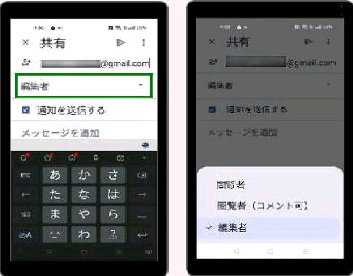
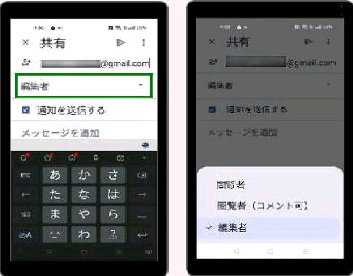
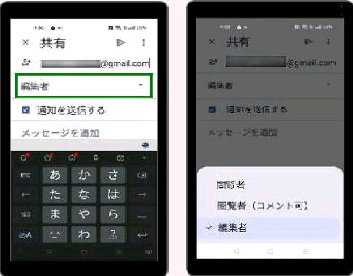
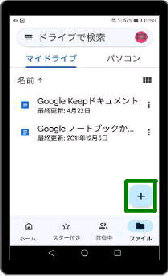
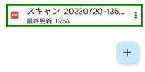
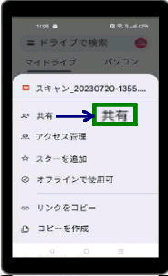
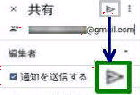
![共有中/共有相手の [Google ドライブ]](94031001.jpg)